|
VILDAN 
Grazie Ceylan per l'invito a tradurre i tuoi tutorials
qui puoi trovare qualche risposta ai tuoi dubbi. Se l'argomento che ti interessa non è presente, ti prego di segnalarmelo. Questo tutorial è stato scritto con CorelX9 e tradotto con Corel X7 e CorelX2, ma può essere realizzato anche con le altre versioni di PSP. Dalla versione X4, il comando Immagine>Rifletti è stato sostituito con Immagine>Capovolgi in orizzontale, e il comando Immagine>Capovolgi con Immagine>Capovolgi in verticale. Nelle versioni X5 e X6, le funzioni sono state migliorate rendendo disponibile il menu Oggetti. Con la nuova versione X7, sono tornati Rifletti>Capovolgi, ma con nuove varianti. Vedi la scheda sull'argomento qui  traduzione in francese/traduction en français qui/ici traduzione in francese/traduction en français qui/ici Versioni/Versions qui Versioni/Versions quiOccorrente: Materiale qui Grazie per il tube Cickadesign e Nicole. (in questa pagina trovi i links ai siti dei creatori di tubes) Filtri: se hai problemi con i filtri, consulta la mia sezione filtri qui Filters Unlimited 2.0 qui Alien Skin Eye Candy 5 Impact - Perspective Shadow qui Graphics Plus - Cross Shadow qui VanDerLee - Unplugged-X qui Mura's Meister - Perspective Tiling qui AP [Lines] - Lines SilverLining qui AAA Filters - Custom qui I filtri Graphics Plus si possono usare da soli o importati in Filters Unlimited (come fare vedi qui) Se un filtro fornito appare con questa icona  non esitare a cambiare modalità di miscelatura e opacità secondo i colori utilizzati. Metti il preset Cliccando sul file una o due volte (a seconda delle tue impostazioni), automaticamente il preset si installerà nella cartella corretta. perchè uno o due clic vedi qui Metti il pennello nella cartella Pennelli. Attenzione, il pennello è composto da due files che non devono essere separati. Vedi gli appunti sui pennelli qui Metti le selezioni nella cartella Selezioni. Apri la maschera in PSP e minimizzala con il resto del materiale. Imposta il colore di primo piano con #f4b95d, e il colore di sfondo con #35332d. 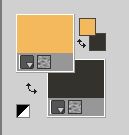 1. Apri una nuova immagine trasparente 950 x 500 pixels, e riempila  con il colore di primo piano #f4b95d. con il colore di primo piano #f4b95d.2. Effetti>Plugins>Graphics Plus - Cross Shadow. 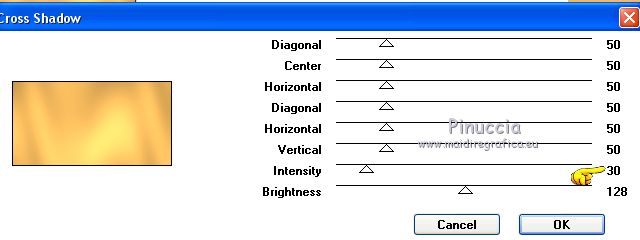 3. Effetti>Plugins>Filters Unlimited 2.0 - Distortion Filters - Surface Tension. 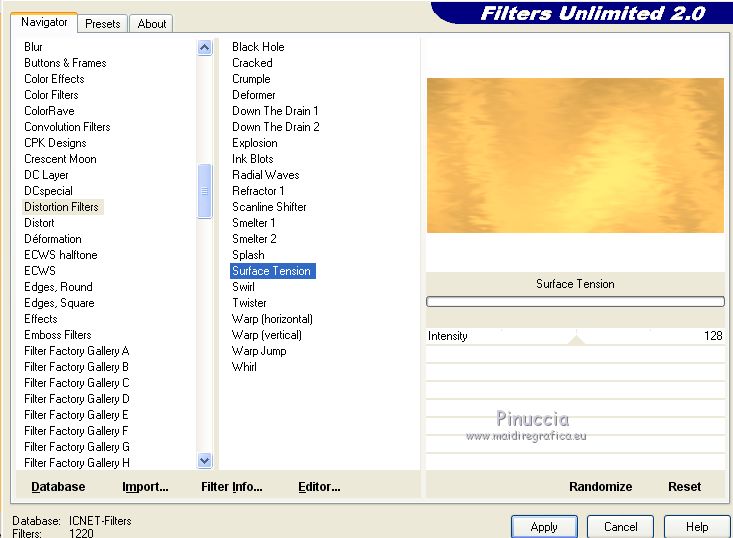 Ripeti l'Effetto Surface Tension una seconda volta. Regola>Messa a fuoco>Metti a fuoco. 4. Imposta il colore di primo piano con il colore bianco #ffffff. Livelli>Nuovo livello raster. Riempi  il livello con il colore bianco. il livello con il colore bianco.5. Livelli>Nuovo livello maschera>Da immagine. Apri il menu sotto la finestra di origine e vedrai la lista dei files aperti. Seleziona la maschera 0_96ea6_e7e0012a_orig  Livelli>Unisci>Unisci gruppo. Regola>Messa a fuoco>Metti a fuoco. 6. Livelli>Nuovo livello raster. Selezione>Carica/Salva selezione>Carica selezione da disco. Cerca e carica la selezione V1. 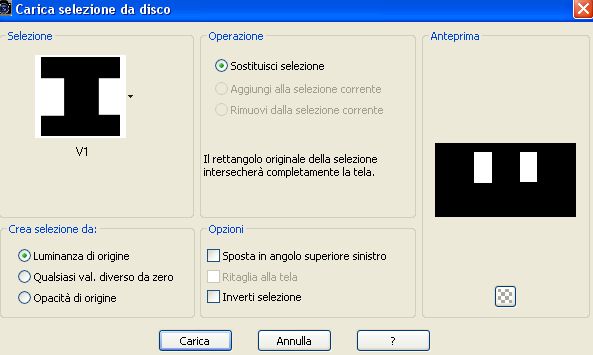 7. Passa il colore di primo piano a Gradiente e seleziona il gradiente Bianco Sfumato, stile Lineare.  Riempi  la selezione con il gradiente. la selezione con il gradiente.Selezione>Deseleziona. 8. Effetti>Plugins>VanDerLee - Unplugged-X - Defocus 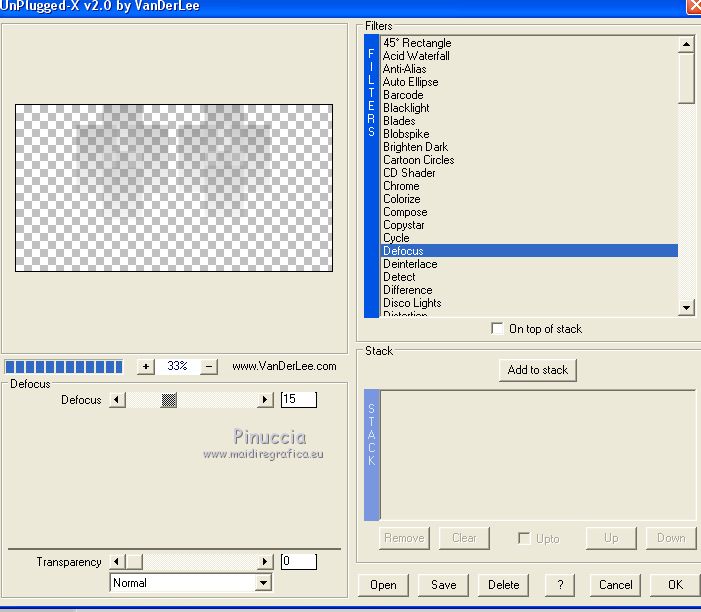 Regola>Messa a fuoco>Metti a fuoco. Effetti>Effetti di bordo>Erodi. Ancora Regola>Messa a fuoco>Metti a fuoco. 9. Apri Deco-ceylan e vai a Modifica>Copia. Torna al tuo lavoro e vai a Modifica>Incolla come nuovo livello. 10. Apri Deco-ceylan-1 e vai a Modifica>Copia. Torna al tuo lavoro e vai a Modifica>Incolla come nuovo livello. Effetti>Effetti di immagine>Scostamento. 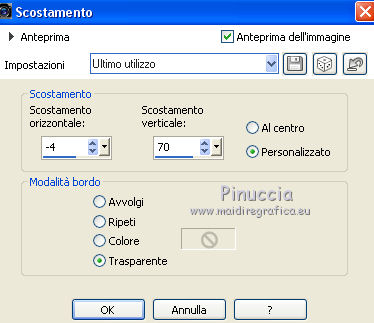 11. Apri Deco-ceylan-2 e vai a Modifica>Copia. Torna al tuo lavoro e vai a Modifica>Incolla come nuovo livello. Effetti>Effetti di immagine>Scostamento. 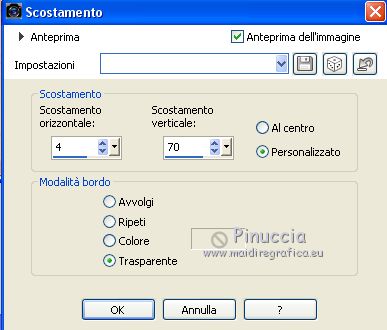 12. Livelli>Nuovo livello raster. Selezione>Carica/Salva selezione>Carica selezione da disco. Cerca e carica la selezione V2. 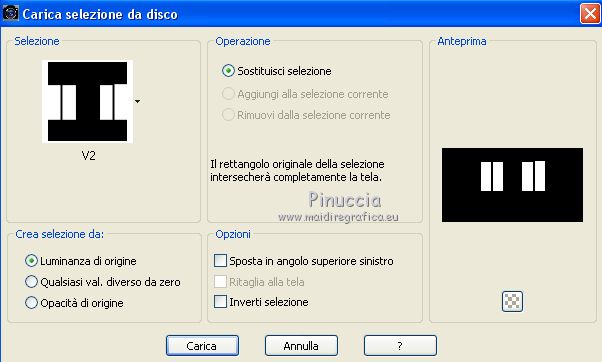 Riempi  la selezione con il colore di sfondo #35332d. la selezione con il colore di sfondo #35332d.13. Selezione>Modifica>Contrai - 15 pixels.  Riporta il colore di primo piano al colore iniziale #f4b95d. Riempi  la selezione con il colore di primo piano #f4b95d. la selezione con il colore di primo piano #f4b95d.14. Effetti>Plugins>AP Lines - Lines SilverLining. 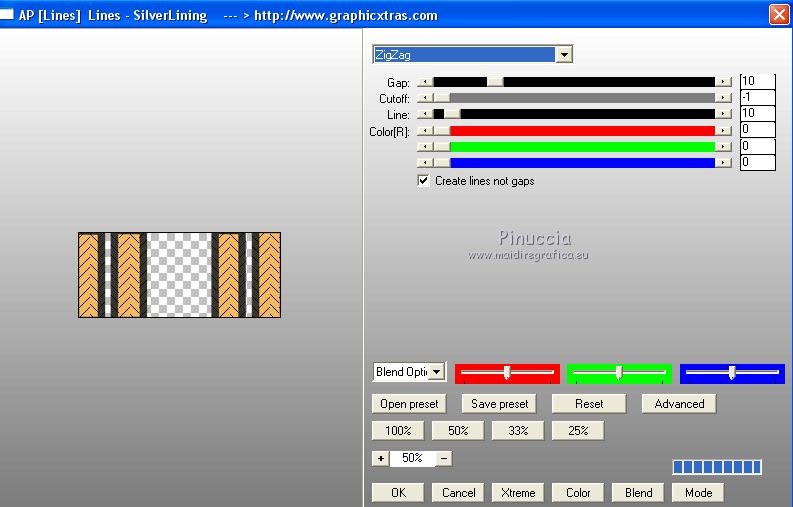 15. Effetti>Effetti 3D>Sfalsa ombra, colore #000000.  Selezione>Deseleziona. 16. Apri Deco-ceylan-4 e vai a Modifica>Copia. Torna al tuo lavoro e vai a Modifica>Incolla come nuovo livello. Effetti>Effetti di immagine>Scostamento. 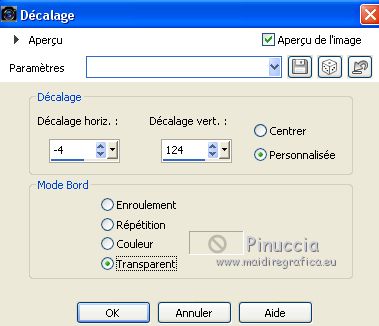 17. Attiva il livello Raster 1.  18. Livelli>Duplica. Effetti>Effetti di trama>Intessitura colore intessitura: colore di primo piano. Colore spazio: colore di sfondo.  19. Effetti>Plugins>Mura's Meister - Perspective Tiling. 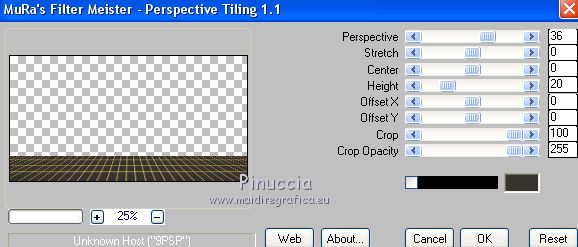 20. Attiva lo strumento Bacchetta magica  , sfumatura 40 , sfumatura 40e clicca nello spazio trasparente per selezionarlo. 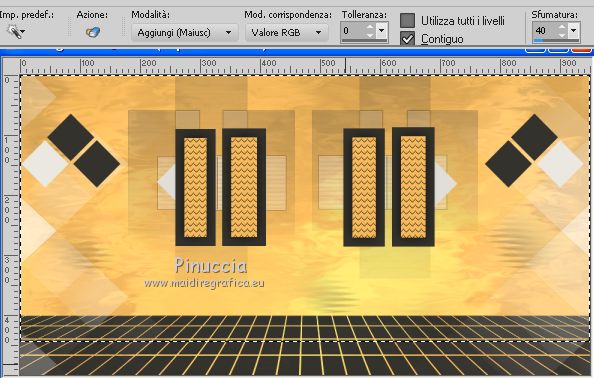 ottieni lo stesso risultato con lo strumento Selezione  , sfumatura 40, , sfumatura 40,tracciando una selezione dello spazio trasparente (la selezione poi si allargherà per effetto della sfumatura). Premi 7 volte CANC sur la tastiera   Selezione>Deseleziona. 21. Attiva il livello superiore. Apri Deco-1sik e vai a Modifica>Copia. Torna al tuo lavoro e vai a Modifica>Incolla come nuovo livello. Effetti>Effetti di immagine>Scostamento. 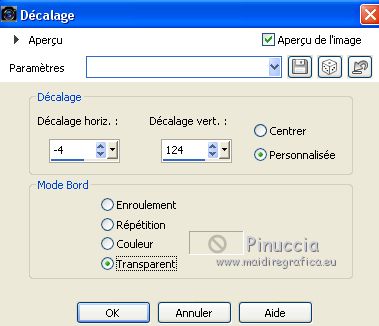 22. Apri Deco-ceylan-5 e vai a Modifica>Copia. Torna al tuo lavoro e vai a Modifica>Incolla come nuovo livello. Effetti>Effetti di immagine>Scostamento. 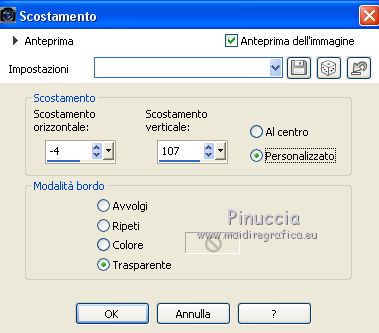 Regola>Tonalità e saturazione>Viraggio.  23. Apri Deco-ceylan-6 e vai a Modifica>Copia. Torna al tuo lavoro e vai a Modifica>Incolla come nuovo livello. Effetti>Effetti di immagine>Scostamento. 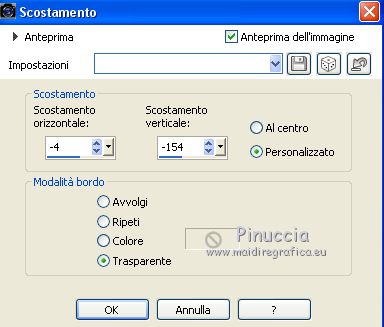 24. Livelli>Nuovo livello raster. Attiva lo strumento Pennello  cerca e seleziona il pennello vildann  Applica il pennello cliccando con il tasto destro del mouse per usare il colore di sfondo #35332d.  25. Apri il tube nicole-vase11 e vai a Modifica>Copia. Torna al tuo lavoro e vai a Modifica>Incolla come nuovo livello. Immagine>Ridimensiona, al 40%, tutti i livelli non selezionato. Effetti>Effetti di immagine>Scostamento. 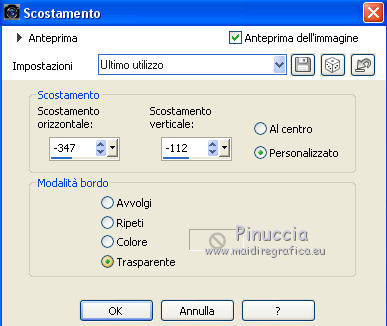 26. Effetti>Plugins>Alien Skin Eye Candy 5 Impact - Perspective Shadow Seleziona il preset Ceylan e ok. 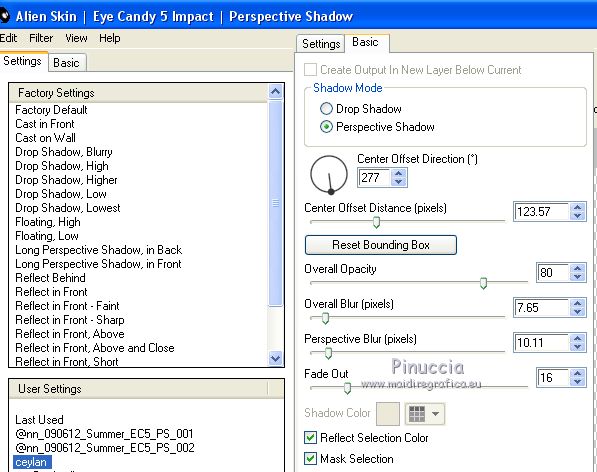 27. Apri il tube della donna e vai a Modifica>Copia. Torna al tuo lavoro e vai a Modifica>Incolla come nuovo livello. Immagine>Ridimensiona, all'80%, tutti i livelli non selezionato. Effetti>Effetti di immagine>Scostamento. 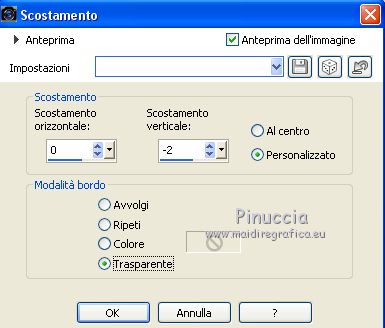 28. Effetti>Effetti 3D>Sfalsa ombra.  Regola>Messa a fuoco>Metti a fuoco. 29. Apri Deco-ceylan-7 e vai a Modifica>Copia. Torna al tuo lavoro e vai a Modifica>Incolla come nuovo livello. Effetti>Effetti di immagine>Scostamento. 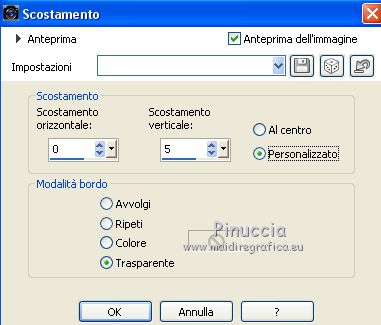 Abbassa l'opacità di questo livello al 70%. 30. Immagine>Aggiungi bordatura, 1 pixel, simmetriche, colore di sfondo #35332d. Immagine>Aggiungi bordatura, 5 pixels, simmetriche, colore #ebe8e1. Immagine>Aggiungi bordatura, 1 pixel, simmetriche, colore di sfondo #35332d. Immagine>Aggiungi bordatura, 20 pixels, simmetriche, colore di primo piano #f4b95d. Selezione>Seleziona tutto. Immagine>Aggiungi bordatura, 40 pixels, simmetriche, colore di primo piano #f4b95d. Effetti>Effetti 3D>Sfalsa ombra.  Selezione>Deseleziona. 31. Immagine>Aggiungi bordatura, 1 pixel, simmetriche, colore di sfondo #35332d. Immagine>Ridimensiona, 950 pixels di larghezza, tutti i livelli selezionato. Immagine>Aggiungi bordatura, 5 pixels, simmetriche, colore di primo piano #f4b95d. Immagine>Aggiungi bordatura, 1 pixel, simmetriche, colore di sfondo #35332d. 32. Effetti>Plugins>AAA Filters - Custom - clicca su Landscape e ok. 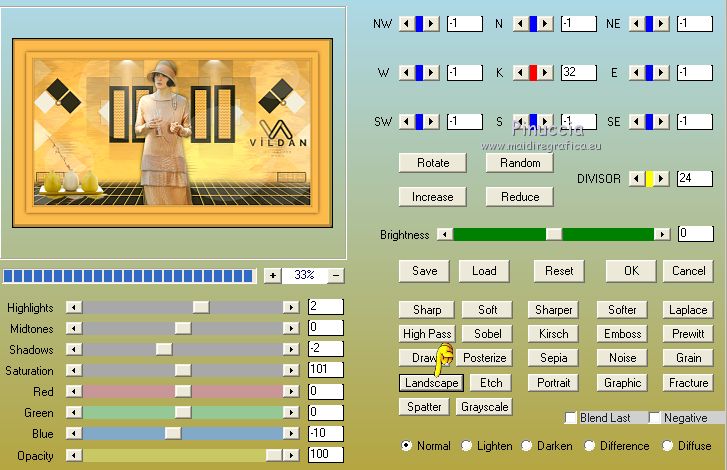 33. Firma il tuo lavoro e salva in formato jpg. Versione con tubes di A PSP Devil e Nena Silva   Puoi scrivermi se hai problemi o dubbi, o trovi un link che non funziona, o soltanto per un saluto. 29 Marzo 2020 |